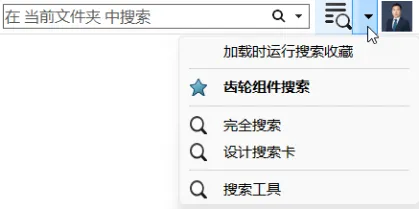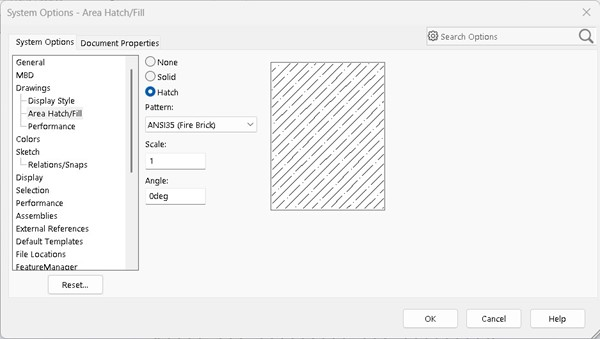SOLIDWORKS 2021布景黑色解决方案
日期:2024-07-04 发布者: 小编 浏览次数:次
一、问题现象:① 升级SOLIDWORKS 2021后,新建/打开的零件或装配体布景呈全黑色,如下:② 在布景选项卡中,无论选择哪个布景样式都无法撤销黑色显示二
一、问题现象:
① 升级SOLIDWORKS 2021后,新建/打开的零件或装配体布景呈全黑色,如下: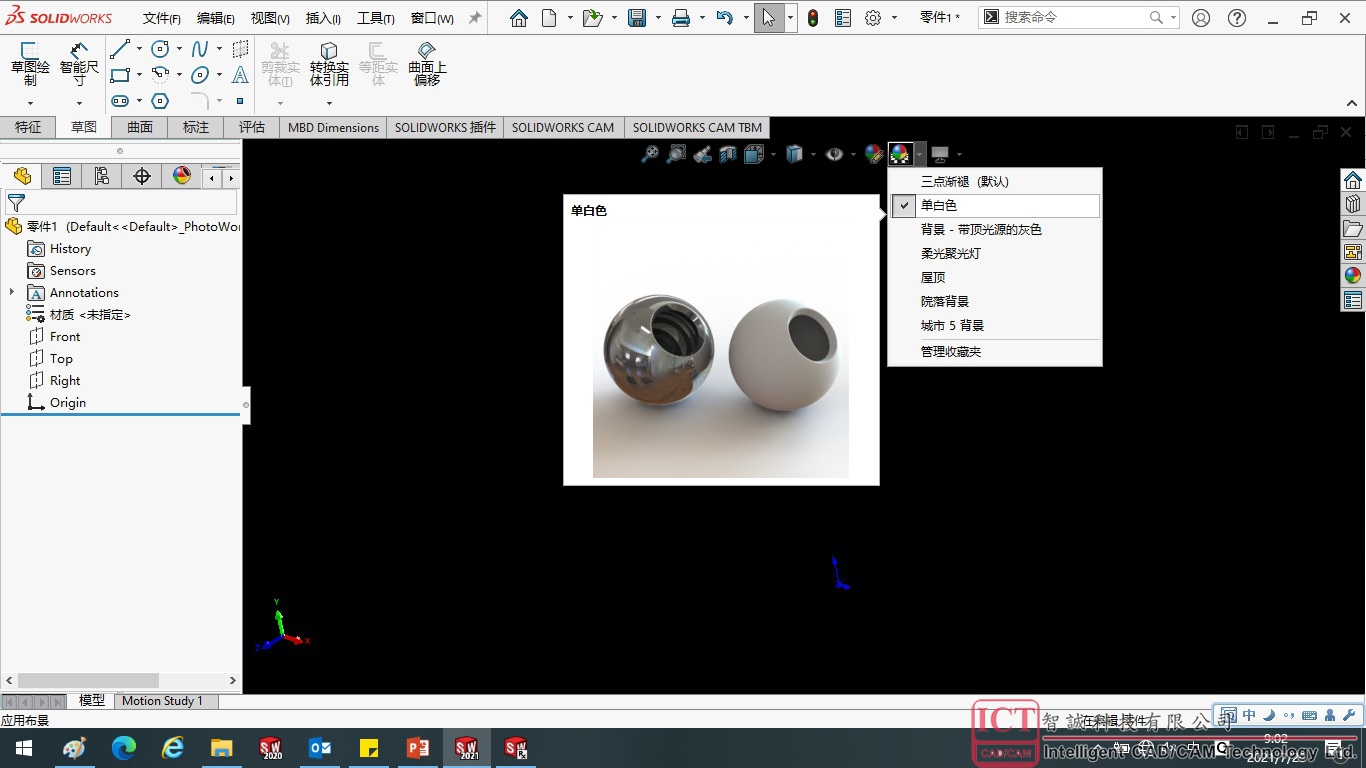
② 在布景选项卡中,无论选择哪个布景样式都无法撤销黑色显示
二、问题原因:
① SOLIDWORKS 2021专注于渲染引擎的加强。
② 当前SOLIDWORKS 2021无论是在零件、装配体还是工程图显示性能和效果都有较大的提高。
③ 因为引擎的升级,导致计算机的硬件和驱动都需要跟得上新的引擎性能。
以致于:大部分的旧式独立显卡没有跟上新引擎的要求,出现了现实的极端效果(黑色)。
三、解决方案:
方案一:
① 进入SOLIDWORKS菜单栏-工具-选项-系统选项-性能
② 将【增强的图形性能】选项关闭
③ 重启SOLIDWORKS,打开零件/装配体,显示就会正常了
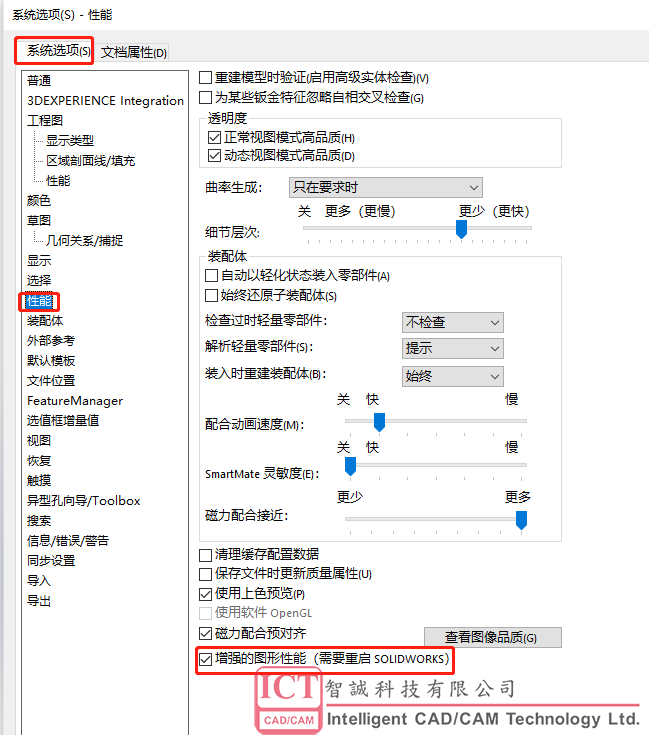
注意:此方法带来的弊端就是图形显示性能不会带来加强,一些大型的装配体可能在显示上会非常缓慢。
方案二(仅适用于专业显卡):
① SOLIDWORKS官方会有一系列的显卡硬件认证,通过浏览官方网页:https://www.solidworks.com/support/hardware-certification

② 选择对应的SOLIDWORKS版本/计算机供应商/计算机版本/图形显卡版本的选择。
③ 查看SOLIDWORKS官方目前所支持的硬件。
④ 对应更新独立显卡的驱动
获取正版软件免费试用资格,有任何疑问拨咨询热线:400-886-6353或 联系在线客服
未解决你的问题?请到「问答社区」反馈你遇到的问题,专业工程师为您解答!